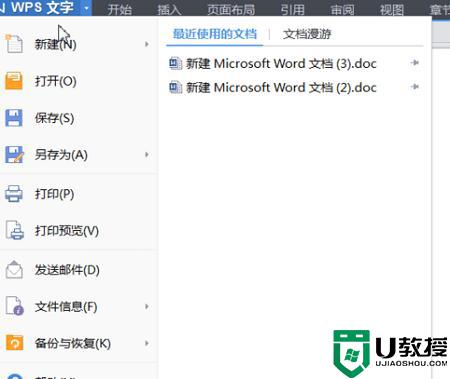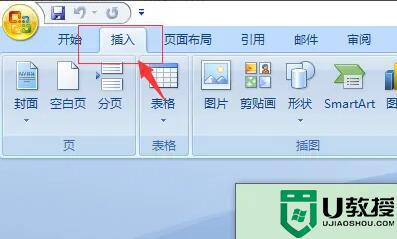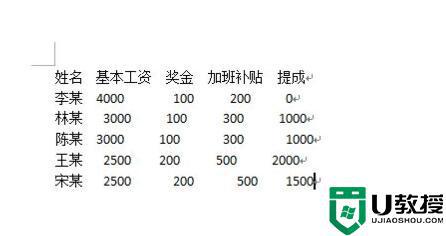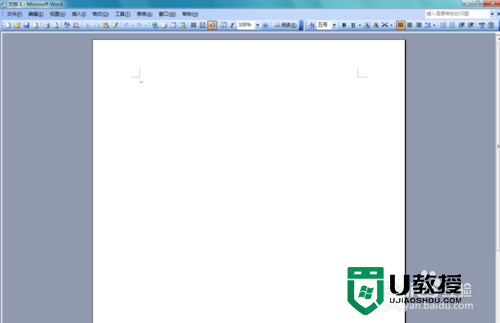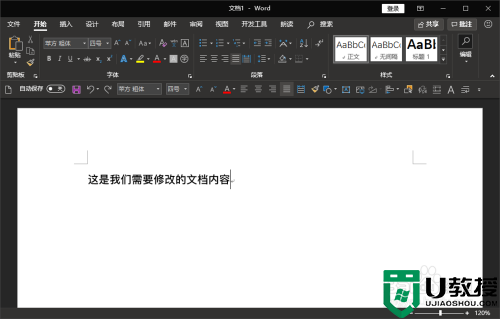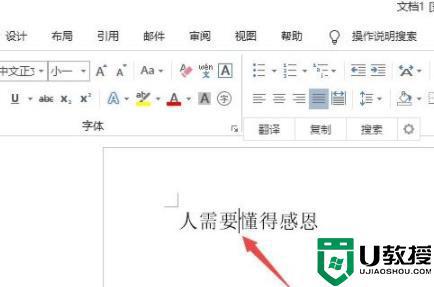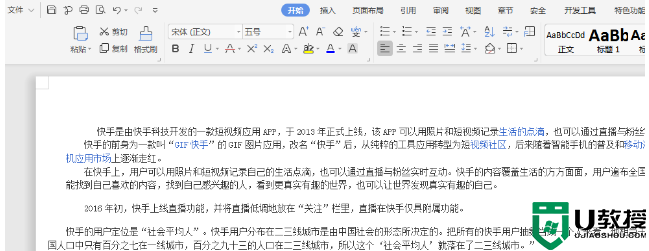word如何输入竖向文字|word输入竖向文字的方法
时间:2016-12-12作者:ujiaoshou
word如何输入竖向文字?需要设置文字输入竖向方式的话要怎么操作?下面小编就跟大家说说具体的操作方法。
word输入竖向文字的方法:
1、这里以微软Word2016为例,其它版本近似,可通过相似方法来解决

2、首先找到“布局”选项,然后找到“文字方向”后,将文字方向改为“垂直”,即可输入竖排文字进行排版。如下图示:
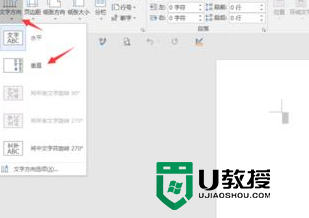
3、在标尺附近空白处或者标尺上用鼠标双击,即可快速打开“页面设置”,
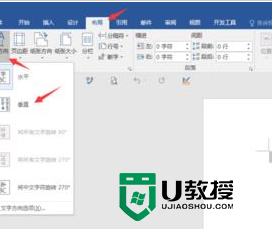
4、找到“文档网格”,在文字排列中找到“方向”,选择“垂直”即可,下面有预览,可参考,再”确定“即可。
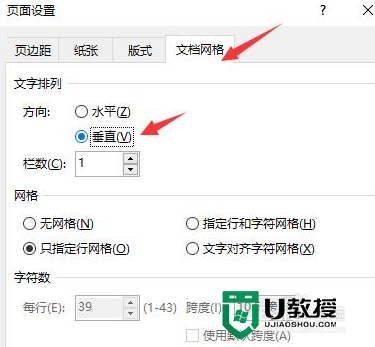
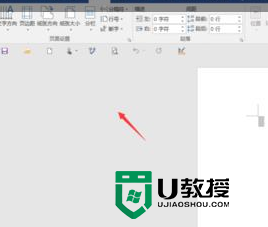
5、输入文字后,排版效果如下图示:
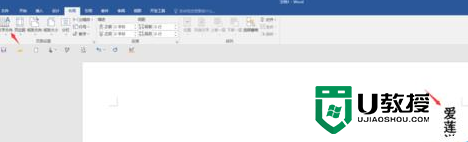
6、其它版本的办公软件,找到“页面设置”选项相关中的文档网络中的文字排列,并找到“文字方向”更改为竖排即可。

【word如何输入竖向文字】这就跟大家分享到这里了,希望以上的教程能帮到有需要的用户。还有其他的电脑使用疑问或者是u盘装系统的技巧需要了解的话,欢迎上u教授官网查看。